Với vai trò là một người sáng tạo nội dung, phần lớn thời gian tôi dành cho chiếc laptop của mình. Tuy nhiên, tôi cũng là người rất dễ bị xao nhãng, và chiếc máy tính hiện tại lại có quá nhiều yếu tố gây phân tâm. Điều này đã thôi thúc tôi tìm kiếm một giải pháp: một cỗ máy được xây dựng chuyên biệt để tối ưu hóa năng suất làm việc. Và đây là hành trình tôi đã thực hiện.
Tái Sinh Laptop Cũ: Biến Thiết Bị Thành Cỗ Máy Năng Suất
Để biến chiếc máy tính xách tay cũ thành một “cỗ máy năng suất” phục vụ cho công việc, tôi đã chọn một chiếc Toshiba Satellite Pro đời cũ. Sau khi thay viên pin CMOS đã cạn, máy có thể khởi động vào Windows 10, nhưng phải mất đến khoảng 20 phút. Điều này hoàn toàn không thể chấp nhận được. Một hệ điều hành ì ạch rõ ràng không thể hỗ trợ năng suất làm việc hiệu quả. Tôi quyết định cài đặt một bản phân phối Ubuntu cơ bản và chỉ sau khoảng một giờ, chiếc laptop đã hoạt động trơn tru trở lại. Mặc dù không biến thành một “siêu máy tính”, nhưng nó đã đủ nhanh cho mục đích sử dụng của tôi.
Sau khi cài đặt xong, tôi kiểm tra các ứng dụng và nhận thấy Firefox cần được gỡ bỏ. Dù cần truy cập internet, nhưng ưu tiên của tôi là một trình duyệt nhẹ, tối giản để hạn chế tối đa sự phân tâm. Tôi đã sử dụng lệnh sudo apt remove firefox để gỡ Firefox, nhưng trình duyệt vẫn còn đó. Chỉ đến khi tôi chạy lệnh sudo snap remove firefox, Firefox mới được gỡ cài đặt hoàn toàn khỏi hệ thống.
Cuối cùng, tôi đảm bảo rằng không có ứng dụng khởi động không cần thiết nào và thế là xong. Chiếc máy tính “không phải tên lửa” nhưng đủ nhanh của tôi đã sẵn sàng cho giai đoạn hồi sinh tiếp theo.
Xác Định Các Công Cụ Thiết Yếu Cho Máy Năng Suất
Giữ sự tập trung vào công việc luôn là một thách thức lớn đối với tôi. Tôi có thể đang làm việc rất hăng say bỗng nhiên – ôi, nhìn kìa, một thứ gì đó thật lấp lánh! Và thế là tôi có thể mất tập trung trong một thời gian dài.
Tuy nhiên, dù rất muốn, việc biến chiếc máy này thành một bộ xử lý văn bản “tối giản hóa” không thực sự thực tế hay hữu ích. Cần phải có những sự thỏa hiệp. Viết lách là một công việc đòi hỏi rất nhiều việc ghi chú và nghiên cứu, điều này cần đến các ứng dụng. Tất nhiên, một dạng phần mềm soạn thảo văn bản cũng là điều bắt buộc.
Vì vậy, đối với giai đoạn tiếp theo của dự án, tôi cần chọn và cài đặt một bộ công cụ cơ bản cho phép tôi làm việc với ít sự xao nhãng nhất có thể.
Trình Duyệt Web Nhẹ Nhàng, Ít Xao Nhãng: Min Browser
Tôi đã cân nhắc việc không cài đặt bất kỳ trình duyệt nào, vì internet có thể là nguồn gây xao nhãng lớn. Tuy nhiên, điều này là không khả thi. Không có internet đồng nghĩa với việc phải chuyển sang một máy khác mỗi khi tôi cần kiểm tra thông tin, điều này đi ngược lại mục đích ban đầu của việc tối ưu hóa.
Để dung hòa, tôi quyết định cài đặt một trình duyệt tên là Min. Min là một trình duyệt nhẹ và nhanh, được thiết kế để duyệt internet với ít sự xao nhãng.
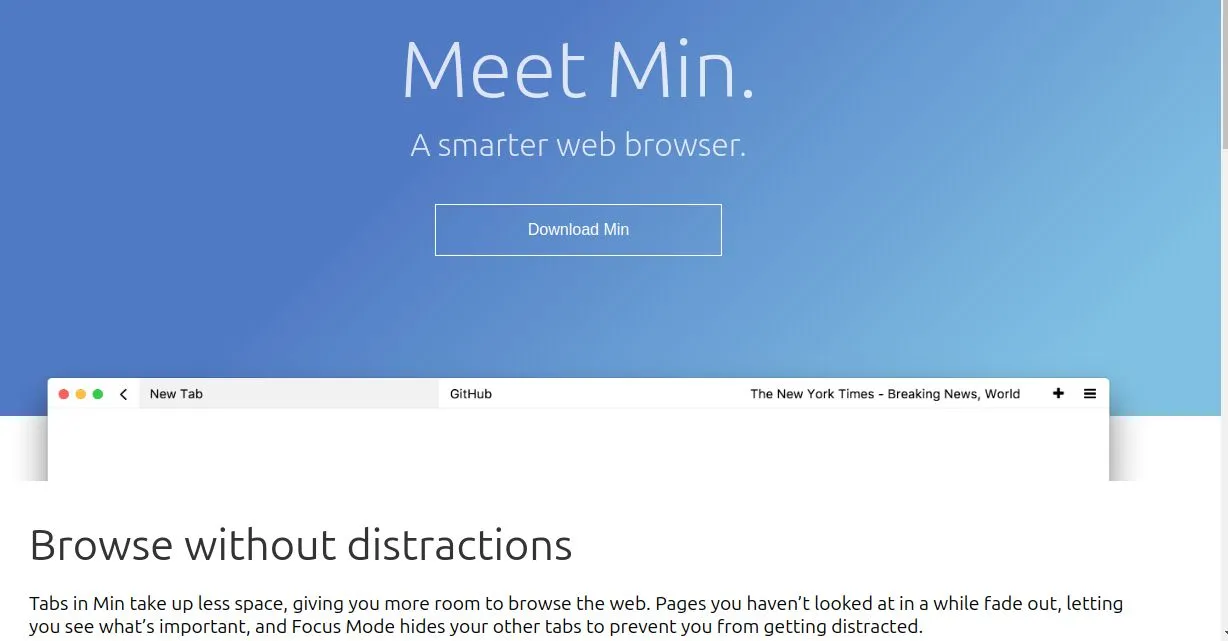 Giao diện trang chủ trình duyệt Min tối giản
Giao diện trang chủ trình duyệt Min tối giản
Trong số các tính năng của nó có thể kể đến:
- Tìm kiếm nhanh: Tìm thông tin nhanh chóng từ nhiều nguồn thông qua DuckDuckGo.
- Tác vụ (Tasks): Chia các tab của bạn thành các nhóm riêng biệt. Luôn hữu ích khi phải quản lý nhiều dự án cùng lúc.
- Chế độ đọc (Reader mode): Loại bỏ các yếu tố không cần thiết như quảng cáo và trình theo dõi khỏi trang, chỉ giữ lại nội dung chính.
- Chế độ tập trung (Focus mode): Hạn chế bạn mở các tác vụ hoặc tab mới. Giúp bạn tập trung vào một dự án duy nhất.
Tôi đã thử hai hoặc ba tùy chọn khác trước khi quyết định Min là lựa chọn phù hợp cho dự án này. Brave khá tốt nhưng không nhanh bằng Min. Tôi cũng đã thử Falkon và Midori, nhưng cả hai đều không chạy mượt mà trên chiếc máy của tôi. Min đáp ứng tất cả các tiêu chí.
Một bài học tôi rút ra là đáng lẽ tôi nên giữ Firefox cho đến khi có một trình duyệt thay thế đã được cài đặt và chạy. Mặc dù tôi có thể dễ dàng tải trình duyệt từ App Center, nhưng Min chỉ có sẵn dưới dạng tệp tải xuống từ trang web chính thức của Min browser, nghĩa là tôi phải cài đặt một trình duyệt khác trước để tải nó về. Mọi chuyện sẽ dễ dàng hơn nhiều nếu tôi đã lường trước điều này.
Phần Mềm Soạn Thảo Chuyên Biệt Cho Sự Tập Trung: FocusWriter
Đối với ứng dụng soạn thảo, tôi đã chọn FocusWriter. Tên gọi của nó đã nói lên tất cả. FocusWriter là một phần mềm xử lý văn bản cơ bản, nhẹ, có đủ tính năng cho phép bạn viết mà không bị xao nhãng không cần thiết.
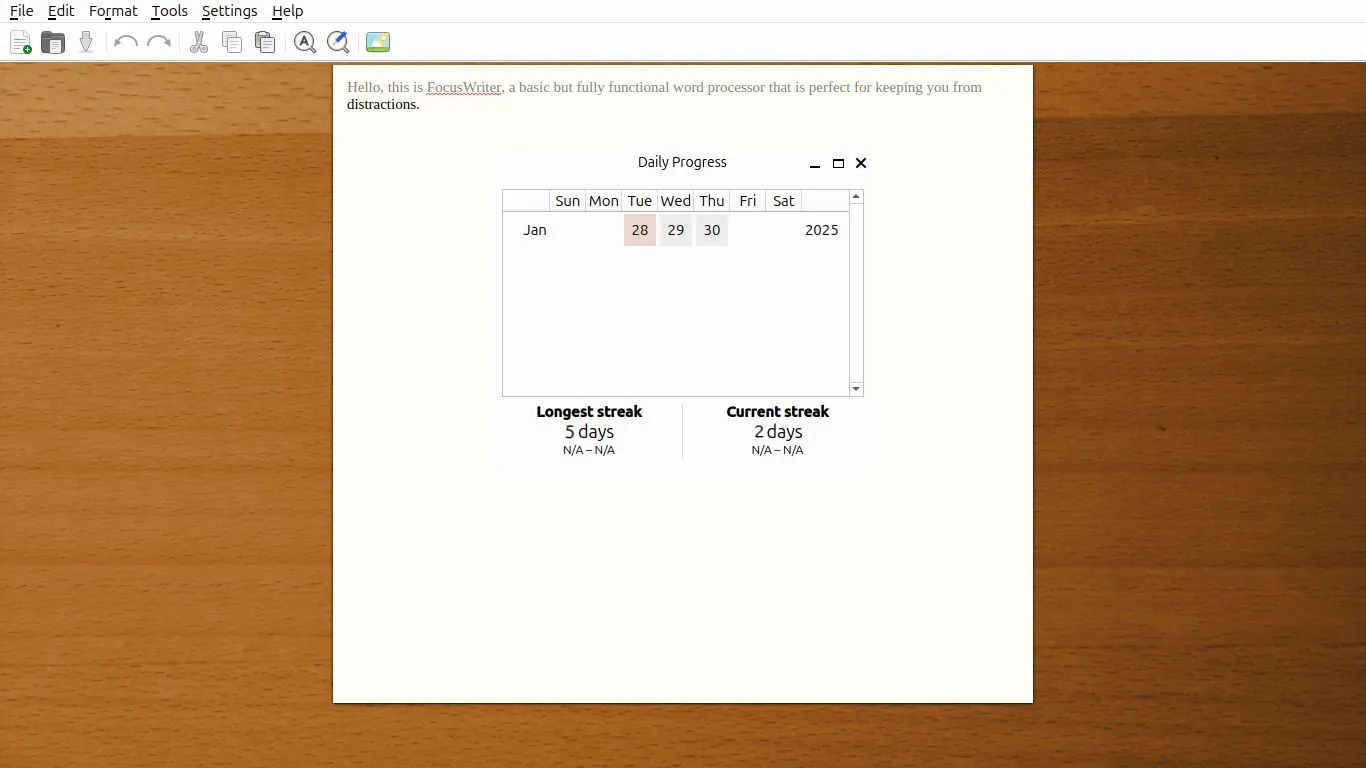 Màn hình FocusWriter với tính năng đặt mục tiêu theo dõi năng suất
Màn hình FocusWriter với tính năng đặt mục tiêu theo dõi năng suất
Trong số các tính năng hữu ích của FocusWriter có thể kể đến:
- Văn bản tập trung (Focus Text): Tính năng này làm mờ các dòng văn bản trước đó tùy theo cài đặt của bạn. Trong hình trên, bạn có thể thấy nó được đặt thành một dòng.
- Mục tiêu hàng ngày (Daily Goals): Có thể được đặt theo thời gian hoặc giới hạn số từ.
- Âm thanh máy đánh chữ (Typewriter sound): Có lẽ đây không phải là một công cụ hỗ trợ năng suất, nhưng có một điều gì đó rất êm dịu khi nghe tiếng lạch cạch của máy đánh chữ thủ công khi bạn làm việc. Tôi rất thích tính năng này.
- Chủ đề (Themes): Chọn từ một loạt các chủ đề đa dạng.
Tôi nghĩ điều tuyệt vời nhất mà tôi có thể nói về ứng dụng này là không cần phải nói thêm nhiều. Nó thực hiện đúng những gì nó hứa hẹn. Đây là một công cụ viết lách nhẹ, cơ bản, giúp bạn duy trì sự tập trung.
Công Cụ Ghi Chú Đa Năng, Cấu Trúc Hợp Lý: Zim Desktop Wiki
Một ứng dụng ghi chú cũng là một công cụ không thể thiếu cho chiếc máy năng suất của tôi. Với mục đích này, tôi đã cân nhắc một vài lựa chọn trước khi quyết định chọn Zim Desktop Wiki. Đây là một công cụ tôi đã sử dụng trước đây và các tính năng của nó dường như rất phù hợp với cách tôi làm việc. Nó cũng là một ứng dụng ghi chú tuyệt vời, không gây xao nhãng cho Windows.
Tôi không chỉ có thể sử dụng nó để dễ dàng phác thảo toàn bộ bài viết (mặc dù tôi không làm vậy, nhưng nó có khả năng đó), mà nó còn rất hữu ích để cấu trúc các dự án dài và lưu trữ tài liệu tham khảo.
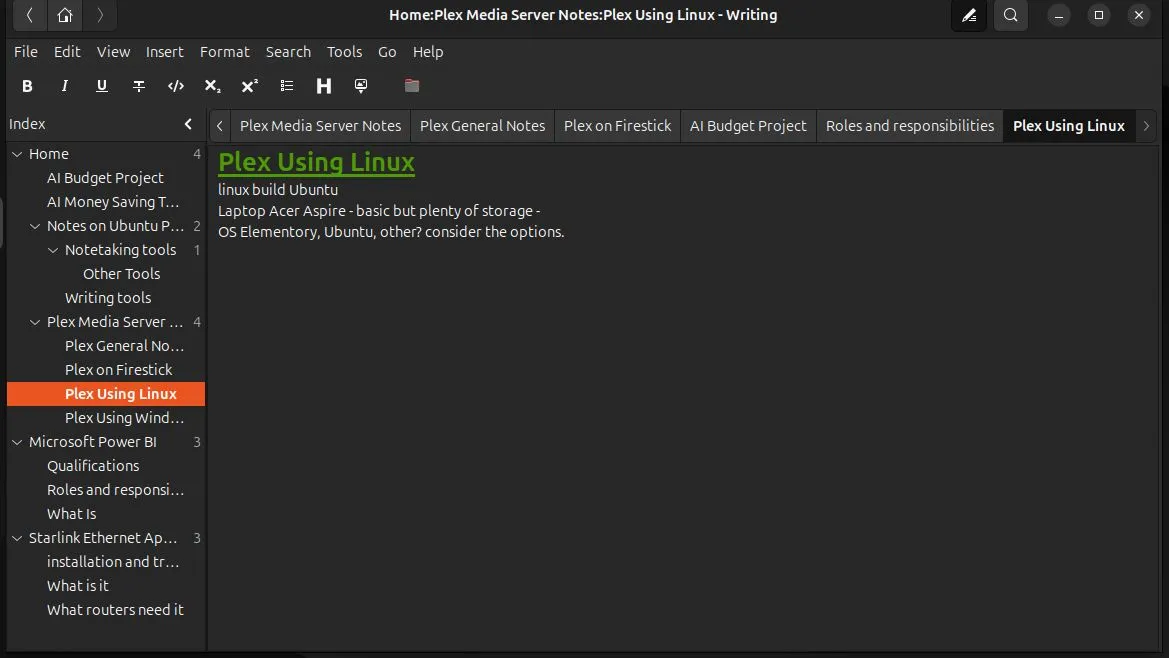 Giao diện ứng dụng ghi chú Zim Desktop Wiki với cấu trúc phân cấp
Giao diện ứng dụng ghi chú Zim Desktop Wiki với cấu trúc phân cấp
Trong số các tính năng mà tôi yêu thích ở Zim Desktop Wiki có thể kể đến:
- Cấu trúc logic: Tôi có thể giữ các ghi chú theo từng dự án và có bao nhiêu trang con tùy ý trong mỗi dự án.
- Liên kết: Zim giúp dễ dàng liên kết đến các tệp, tài nguyên bên ngoài hoặc các dự án khác trong ứng dụng.
- Dễ dàng chia sẻ dữ liệu: Zim có thể sử dụng định dạng .txt cơ bản cho các ghi chú, giúp việc chia sẻ chúng trở nên đơn giản.
Tôi đã thoáng cân nhắc sử dụng Zim làm bộ xử lý văn bản thay vì FocusWriter, nhưng tôi vẫn thấy giao diện đơn giản của FocusWriter tốt hơn trong việc giữ cho sự chú ý của tôi không bị xao nhãng.
Những Cân Nhắc Bổ Sung Để Tối Ưu Năng Suất
Trước khi tôi có thể coi thử nghiệm này là một thành công, có một vài điểm khác mà tôi cần giải quyết. Đầu tiên là làm thế nào để dễ dàng trao đổi tệp giữa Linux và Windows. Có rất nhiều cách để làm điều này. Tuy nhiên, cuối cùng, tôi quyết định giữ cho cài đặt càng gọn nhẹ càng tốt và chỉ cần đăng nhập vào tài khoản Dropbox của mình. Vậy là xong.
Cuối cùng, tôi đã cài đặt Pomodoro để giữ tôi tập trung ngay cả khi không viết. Công cụ đơn giản này dựa trên kỹ thuật Pomodoro. Nó giúp bạn tập trung bằng cách chia công việc thành các phiên 25 phút với 5 phút nghỉ sau mỗi phiên và một lần nghỉ dài hơn 15 phút sau mỗi bốn phiên. Một công cụ đơn giản nhưng hiệu quả cho phép bạn tùy chỉnh độ dài phiên và thời gian nghỉ để phù hợp với bản thân.
Kết Quả Cuộc Thử Nghiệm: Hiệu Quả Có Như Mong Đợi?
 Laptop Toshiba cũ đã được tái sử dụng thành máy làm việc tập trung
Laptop Toshiba cũ đã được tái sử dụng thành máy làm việc tập trung
Câu trả lời ngắn gọn là – có, thử nghiệm đã thành công. Chỉ mất vài giờ để thiết lập chiếc máy và – cuối cùng – tôi đã có một cỗ máy cho phép tôi làm việc với mức độ xao nhãng tối thiểu.
Tôi có sử dụng nó mỗi ngày không? Không, có những lúc việc truy cập vào tất cả các công cụ và tài nguyên có sẵn trên máy tính hàng ngày của tôi là cần thiết. Nhưng tôi sử dụng nó hai hoặc ba lần một tuần, và nó chắc chắn cải thiện năng suất của tôi khi tôi làm việc trên đó.
Cuối cùng, chiếc laptop này giống như một “căn phòng yên tĩnh” về mặt công nghệ – một nơi để tìm đến khi cần sự tập trung cao độ và một môi trường không bị xao nhãng.
Việc biến laptop cũ thành một cỗ máy làm việc tập trung là một giải pháp hiệu quả và tiết kiệm chi phí để cải thiện năng suất cá nhân. Bằng cách tối giản hệ điều hành, lựa chọn các ứng dụng nhẹ và áp dụng các kỹ thuật quản lý thời gian, bạn hoàn toàn có thể tạo ra một không gian làm việc lý tưởng, nơi sự tập trung được ưu tiên hàng đầu.
Bạn đã từng thử biến đổi chiếc laptop cũ của mình để tăng năng suất chưa? Hay bạn có mẹo nào khác để giữ sự tập trung khi làm việc? Hãy chia sẻ ý kiến của bạn trong phần bình luận bên dưới và đừng quên khám phá thêm các thủ thuật tối ưu hóa thiết bị công nghệ khác tại thuthuathot.com nhé!


